Cependant, à première vue, cela peut sembler un programme compliqué pour quelqu'un sans expérience dans l'industrie. Ici, vous apprendrez certaines fonctions d'Excel, y compris comment définir ou insérer la date et l'heure automatiques dans une cellule Excel.
Comment fonctionne Microsoft Excel ?
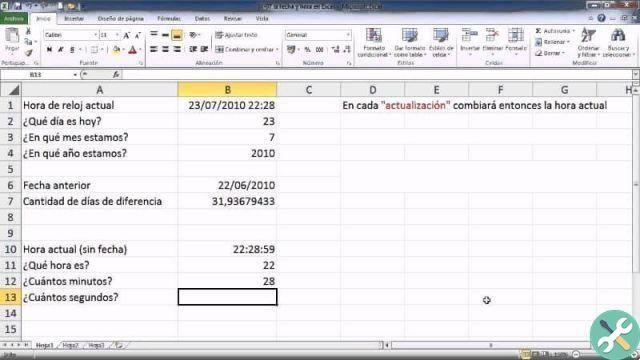
Si vous êtes nouveau dans l'utilisation de cette application, vous vous demandez peut-être comment cela fonctionne. Vous savez peut-être qu'il est principalement orienté vers l'IA calculs et opérations numériques, mais Microsoft Excel couvre plus que cela.
Bien qu'il soit logique que ce programme permette de travailler avec des chiffres et qu'il soit idéal pour calculer des hypothèques, des sommes simples et même créer des graphiques pour illustrer certains calculs, la vérité est que dans Excel, nous pouvons faire d'autres types de travail.
La fonction d'Excel est vraiment d'accélérer le travail de tabulation et d'organisation des informations. Par conséquent, il est extrêmement utile lors de la saisie de données pour les gérer, les modifier, les interpréter et les stocker. En ce sens, il est important de savoir comment toutes les formules Excel sont utilisées dans un tableur.
Par conséquent, bien qu'il soit spécial dans les domaines de l'administration et de la comptabilité, il sert également à effectuer d'autres tâches telles que la création d'une facture professionnelle à partir de zéro dans Excel, l'insertion d'images dans des feuilles de calcul et l'utilisation de modèles prédéfinis pour tabuler les informations.
De plus, il peut également être utilisé pour créer des horaires, des horaires de travail ou d'école, créer des calendriers, rédiger et gérer des rapports comptables, entre autres. Si vous souhaitez connaître d'autres méthodes, vous pouvez visiter la page officielle de Microsoft où plus d'informations sur Excel vous sont expliquées.
Comment ajouter automatiquement la date et l'heure dans une cellule Excel ?
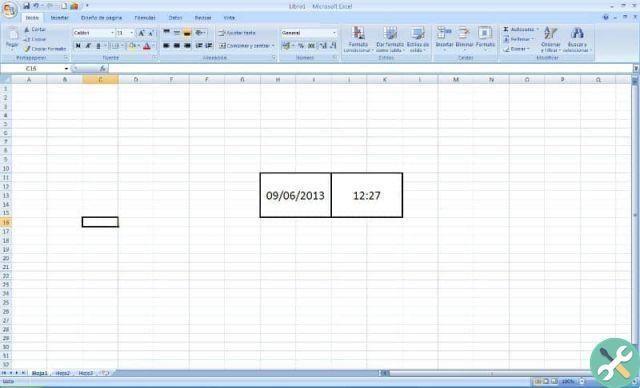
Si vous souhaitez que l'heure et la date actuelles soient enregistrées dans une de vos cellules feuille de calcul dans Microsoft Excel, il y a au moins deux façons de le faire, ici vous apprendrez ce qu'elles sont, voyons la première :
Fonction "Maintenant et aujourd'hui"
Avec cet outil, l'heure et la date actuelles ils seront mis à jour chaque fois que vous ouvrirez le document. Par conséquent, ni l'heure ni la date ne resteront fixes.
Cliquez sur la cellule où vous voulez afficher l'heure et la date et écrivez "= AUJOURD'HUI ()" si ce que vous voulez refléter est la date actuelle ou écrivez "= HEURE ()" si ce que vous voulez voir est l'heure actuelle et Date.
Et si vous voulez que la date soit postérieure ou antérieure, c'est également possible. Il suffit d'insérer la fonction «= AUJOURD'HUI () + 5» qui est la date du jour plus 5 jours. "= MAINTENANT () - 0.5" est utilisé pour voir la date et l'heure il y a 12 heures. Et la fonction «= MAINTENANT () + 7» est utilisée pour voir la date et l'heure dans 7 jours.
Raccourci clavier
Si ce que vous voulez, c'est laisser une date et une heure statiques, c'est-à-dire que sa valeur ne change pas ou ne se met pas à jour, vous pouvez utiliser cette méthode.
Allez dans la cellule où vous souhaitez insérer la date et l'heure et appuyez sur les boutons "Ctrl +" pour ajouter la date et " Ctrl + Maiusc + ". pour ajouter du temps. Si vous voulez fusionner les deux, il vous suffit de taper « Ctrl +, Ctrl + Maj + ». et appuyez sur "Entrée" en laissant un espace entre les deux contrôles.
Si vous disposez de la dernière version d'Excel, les contrôles changent légèrement. Au cas où ce serait " Ctrl + Maiusc +. «Pour insérer l'heure actuelle et» Ctrl +; »Pour insérer la date actuelle.
De plus, vous pouvez également modifier le format de l'heure de 24 heures à 12 heures. Pour ce faire, sélectionnez la cellule dans laquelle se trouve la date, cliquez avec le bouton droit de la souris et choisissez «Formatta celle». Ensuite, il vous suffit d'ajouter "AM / PM" dans la section "Type" et le tour est joué.
Si vous voulez savoir comment changer la taille de la police ou des lettres dans toutes les cellules Excel, vous pouvez lire cet article qui vous aidera à apprendre.
Mots clésEccellere

























